將同一文件傳送到多個接收方(多路傳送)
本機可以在一次操作中將同一文件準備傳送到最多101個接收方。 可以透過輸入傳真/電話號碼並選擇註冊的接收方(特定接收方的號碼和群組撥號)來組合指定接收方。
可以同時指定以下數量的接收方。
-
註冊到本機的接收方:
最多100個(特定接收方的號碼和群組撥號的總數)
-
輸入傳真/電話號碼或重撥。
1
 重要事項
重要事項
-
由於誤撥號或錯誤註冊傳真/電話號碼,傳真可能會送達到不是所需的接收方。 傳送重要的文件時,建議通話後逐一傳送傳真。
 注釋
注釋
-
如果經常將文件傳送到同一批接收方,可以將這些號碼合為一組用於群組撥號。 這樣可以透過一個操作即可將文件傳送到群組中的所有接收方。
-
關於基本傳送操作的詳細資訊:
-
滑動主頁螢幕,然後點選
 傳真(FAX)。
傳真(FAX)。顯示傳真待命螢幕。
-
根據需要調整掃描對比度與解析度。
-
指定第一個接收方。
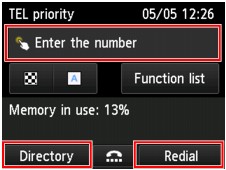
使用以下任一方法指定第一個接收方。
-
透過使用註冊至本機的接收方指定:
點選電話簿(Directory)並指定接收方。
-
透過輸入傳真/電話號碼:
點選傳真/電話號碼的輸入欄位並輸入號碼。
 注釋
注釋-
如果傳真設定(FAX settings)下安全控制(Security control)中的重新輸入傳真號碼(FAX number re-entry)設定為開(ON),再次輸入號碼。
-
-
透過重撥:
點選重撥(Redial)並從撥出電話記錄中選擇號碼。
-
-
新增接收方。
-
點選新增接收方(Add recipient)。
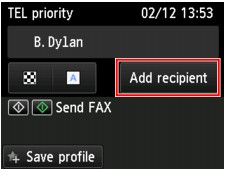
顯示接收方清單。
-
選擇新增接收方的方法。
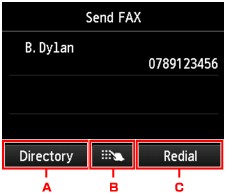
-
從註冊的接收方新增接收方。
-
如果從註冊的接收方新增第一個接收方,請透過輸入傳真/電話號碼新增接收方。
-
如果從註冊的接收方新增第一個接收方,請從撥出電話記錄中選擇號碼來新增接收方。
-
-
新增接收方。
根據所選的方法新增接收方。
指定多個接收方後會顯示循序多路傳送(Sequential broadcasting)螢幕。
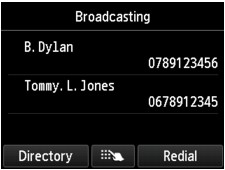
-
如果要新增更多接收方,請重複相同的步驟。
 注釋
注釋-
可以透過輸入傳真/電話號碼或透過從撥出電話記錄中選擇號碼來指定接收方。
-
如果要刪除接收方,從清單中點選要刪除的接收方。 顯示確認螢幕後,點選是(Yes)刪除接收方。
-
-
按彩色(Color)按鈕執行彩色傳輸,或按黑白(Black)按鈕執行黑白傳輸。
 重要事項
重要事項-
只有接收方的傳真機支援彩色傳真時,才能執行彩色傳送。
-
 注釋
注釋
-
要取消傳真傳送,請按停止(Stop)按鈕。 要在傳送過程中取消傳真傳送,請按停止(Stop)按鈕,然後按照觸摸屏上的說明操作。
按停止(Stop)按鈕時,將取消指定到所有接收方的傳真傳送。 無法僅取消對一個接收方的傳真傳送。
-
如果在掃描過程中按停止(Stop)按鈕後文件仍留在自動送稿機中,自動送稿機中有文件。請點選[OK]輸出文件。(Document in ADF. Tap [OK] to eject document.)會顯示在觸摸屏上。 透過點選OK,自動輸出剩餘文件。


